1. JDK 5 이상에서만 제공하는 것으로서 JDK1.5 이상을 설치해야됨
2. “JAVA_HOME/jre/lib/management/” 폴더에 있는 “jmxremote.password.template”
파일을 복사해서 “jmxremote.password” 파일을 만든다.
3. 파일내부에 다음 두개의 정보에 대한 주석을 제거한다.
monitorRole QED
controlRole R&D
4. jmxremote.password 파일을 읽기 전용으로 바꾼다.
5. JDK 옵션에 추가를 하는데 JDK 로 실행되는 모든 프로그램에 해당 JMS 옵션이 적용되게 한다.
management.properties 파일에 아래 정보를 추가한다.
com.sun.management.jmxremote
com.sun.management.jmxremote.port=8999
com.sun.management.jmxremote.ssl=false
6. 해당 JVM 에서만 반영되게 하고자 할 때
-Dcom.sun.management.jmxremote -Dcom.sun.management.jmxremote.port=8999
-Dcom.sun.management.jmxremote.ssl=false
-Dcom.sun.management.jmxremote.password.file=[passwordFilePath]/jmxremote.password
7. Application 실행해서 모니터링 권한으로 실행하고자할 때
UserName : monitorRole
Password : QED
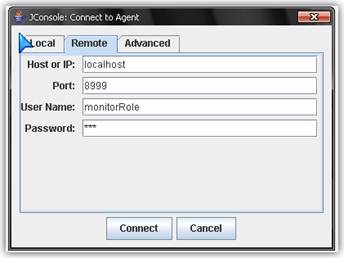
8. 컨트롤 권한으로 실행하고자 할 때
UserName : controlRole
Password : R&D
9. Local 에서 실행할경우 java.exe, javaw.exe 프로세스 ID 를 넘겨주면된다. D: > jconsole PID
window 에서 PID 를 알아내는 방법은 다음과 같다. 참고로 TCP/IP 통신하는 프로세스를 찾는방법도
기술한다.
> netstat /O
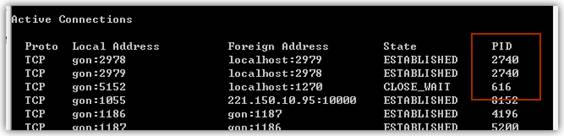
> tasklist
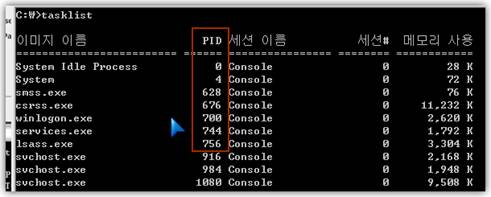
10. Weblogic 연계하여 jconsole 실행
보통 java 로 실행하는 프로그램은 아래와 같이 실행하면되는데 WAS 의 경우에는 WAS 내에서
VM 을 실행하기 때문에 그 실행 문자열에 옵션을 넘겨 줘야한다.
> java [실행프로그램] [옵션]
옵션내용
-Dcom.sun.management.jmxremote.port=8999
-Dcom.sun.management.jmxremote.ssl=false
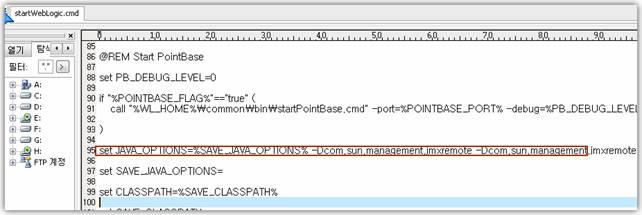
JDK1.5 만 바꾸고 jconsole 을 실행시킬수 있는줄 알고 weblogic 8.1 을 열라게 실행시켰는데
에러가 났다. jconsole 에만 신경을 쓰다보니 JDK1.5 는 Weblogic 9.0 이상에서 실행된다는걸
뒤늦게 알아차리고 도메인을 새로 만든후 서버를 만들었다.
그리고 콘솔창에서 jconsole 실행시키면 아래 화면이 뜨고 Local 탭 리스트에 weblogic.server 떠 있는것을
볼수있다. jconsole 에서 자동으로 인식하는것이다. 옵션조정을 통하여 지정한 서버만 관리할수도 있고
멀리서버를 관리할수도 있다.
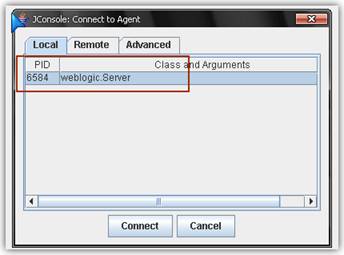
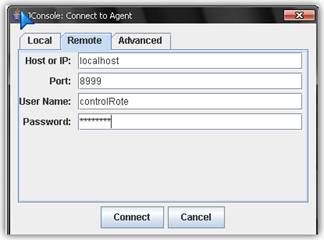
접속한 화면에 여러가지 정보들을 볼수있는 탭들이 있다.
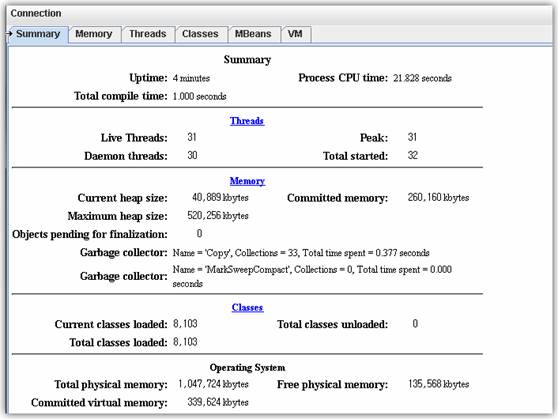

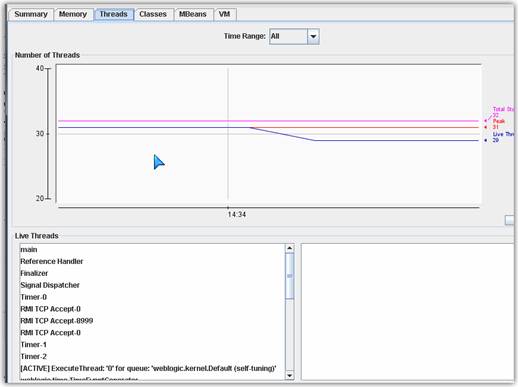
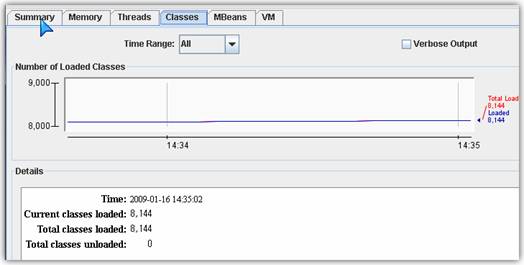
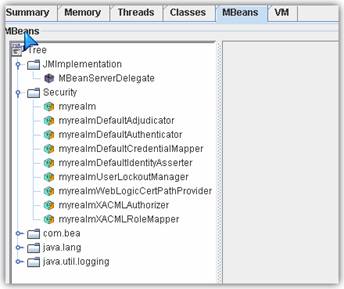
'자바(JAVA)' 카테고리의 다른 글
| SWT 개발을 위한 환경설정 (0) | 2009.01.17 |
|---|---|
| SWT application 을 이루고 있는 구성요소들에 대한 설명 (0) | 2009.01.17 |
| Parsing Failure in config.xml: javax.xml.namespace.QName (0) | 2009.01.17 |
| weblogic 8.1 비정상적인 종료로 인해 생긴 <BEA-000364> NumberFormatException 에러 (0) | 2009.01.12 |
| 자바 IO 를 이용한 파일을 라인단위로 읽어 들이는 함수 예제 (0) | 2009.01.04 |
| velocity toolbox 에러 (0) | 2008.12.23 |
| spring 에서 Velocity framework 사용을 위한 설정 (1) | 2008.12.21 |
| set Inject 없이 컨테이너에 있는 빈객체를 가져와서 사용하는 방법 (0) | 2008.12.18 |



